Mise à niveau du micrologiciel sur le WAP 131
Objectif
Les nouvelles versions du micrologiciel sont des mises à jour avec des fonctionnalités ajoutées et des corrections de bogues qui résolvent les problèmes présents dans les versions précédentes du micrologiciel. Les performances d'un périphérique réseau peuvent être améliorées avec le micrologiciel le plus récent. Les mises à niveau du micrologiciel peuvent être effectuées via TFTP (Trivial File Transfer Protocol) ou Hypertext Transfer Protocol/with Secure Sockets (HTTP/HTTPS). TFTP est un protocole de transfert de fichiers non sécurisé généralement utilisé pour distribuer les mises à niveau logicielles et les fichiers de configuration. Lorsque vous utilisez le client TFTP, le fichier est téléchargé à partir d'un serveur TFTP sur votre réseau. Les protocoles HTTP/HTTPS utilisent votre navigateur Web pour transférer le fichier.
L'objectif de ce document est d'expliquer comment mettre à niveau le micrologiciel pour les points d'accès WAP131 via un client HTTP/HTTPS ou un serveur TFTP.
Note: Lorsque vous mettez à niveau le micrologiciel, le périphérique WAP conserve les informations de configuration existantes.
Périphériques pertinents
- WAP131
Version
- 1.0.0.39
URL de téléchargement du logiciel
Mise à niveau du micrologiciel
Étape 1. Connectez-vous à l'utilitaire de configuration Web et choisissez Administration >Manage Firmware. La page Gérer le micrologiciel s'ouvre :

Les champs sont décrits comme suit :
- PID VID : affiche l'ID de produit et l'ID de fournisseur du point d'accès.
- Active Firmware Version : affiche la version active actuelle du micrologiciel.
- Inactive Firmware Version : affiche les versions inactives du micrologiciel qui ont été précédemment installées.
Note: Lorsque le micrologiciel est mis à niveau, la version précédente est enregistrée en tant que version de micrologiciel inactive. Celles-ci sont stockées sur le périphérique afin que le micrologiciel actif puisse être remplacé à tout moment, ce qui nécessitera un redémarrage du périphérique.
Étape 2. Cliquez sur la case d'option de la méthode de transfert de microprogramme souhaitée dans le champ Méthode de transfert.
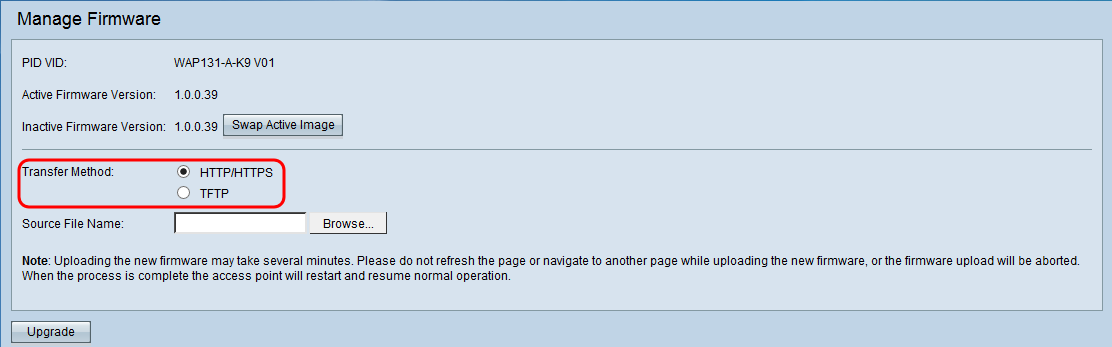
Les options disponibles sont définies comme suit :
- HTTP/HTTPS : utilise le navigateur Web pour transférer le fichier du micrologiciel. Pour ce type de mise à niveau du micrologiciel, reportez-vous à la section Mise à niveau du micrologiciel avec HTTP/HTTPS.
- Nécessite un serveur TFTP (Trivial File Transfer Protocol) auquel le périphérique WAP doit accéder. Le WAP met à niveau son micrologiciel à partir du fichier situé sur ce serveur. Si un serveur TFTP n'est pas installé sur votre réseau, vous pouvez en installer un à partir de différentes sources en ligne. Certains serveurs TFTP populaires, TFTPd32 et TFTPd64, peuvent être téléchargés ici. Assurez-vous que le dernier micrologiciel du point d'accès est enregistré sur le serveur TFTP. Pour ce type de mise à niveau du micrologiciel, reportez-vous à la section Mise à niveau du micrologiciel avec TFTP.
Mise à niveau du micrologiciel avec HTTP/HTTPS
Étape 1. Cliquez sur Parcourir pour ouvrir le fichier image.
Note: Reportez-vous à l'URL de téléchargement de logiciel pour le lien de téléchargement.
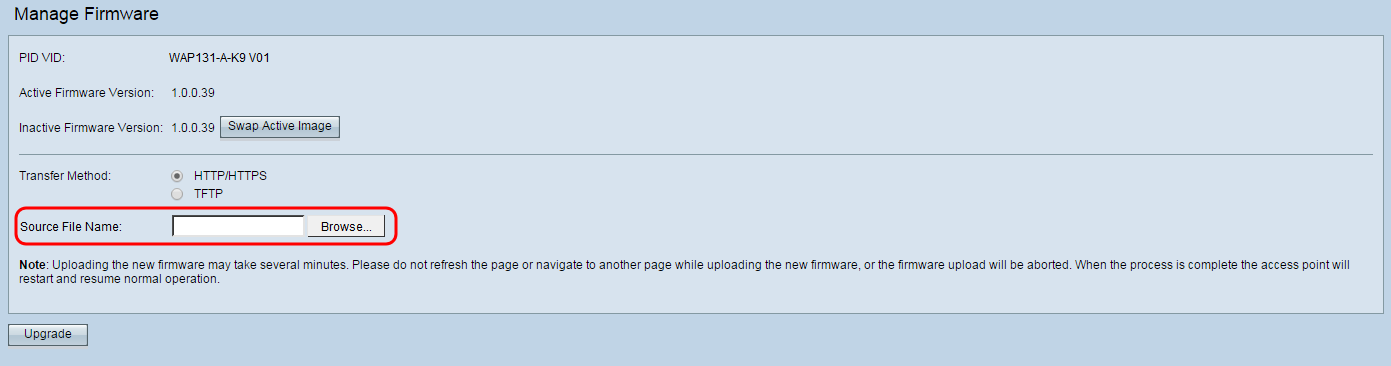
Note: Le fichier de mise à niveau du micrologiciel fourni doit être un fichier .tar. Les autres types de formats de fichiers ne fonctionneront pas.
Étape 2. Cliquez sur Upgrade pour commencer le processus de mise à niveau.
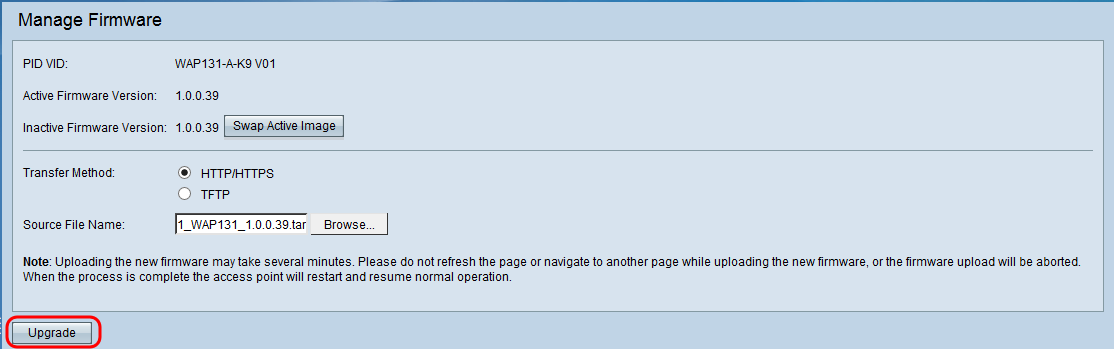
Étape 3. Une fenêtre de confirmation s'affiche. Cliquez sur OK pour continuer.
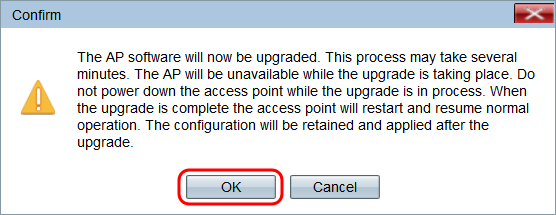
La page Mise à niveau en cours apparaît :
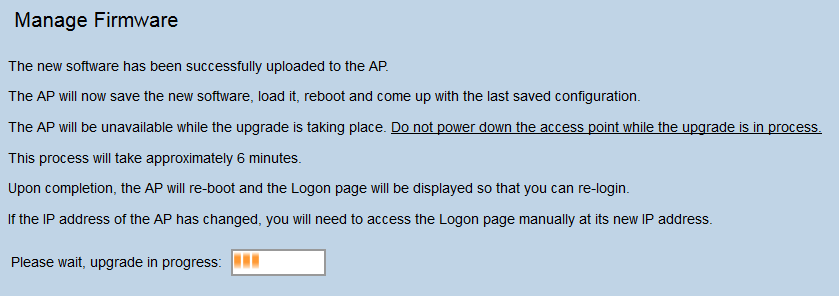
Note: La mise à niveau prend quelques minutes. Ne pas actualiser tant que le processus n'est pas terminé. Une fois l'opération effectuée, le point d'accès redémarre. Tous les clients connectés au WAP peuvent temporairement perdre leur connectivité pendant la mise à niveau du périphérique. Dans certains cas, vous devrez actualiser manuellement la page une fois la mise à niveau terminée. Si la page de connexion n'apparaît pas après 6 minutes, actualisez votre navigateur Web.
Mise à niveau du micrologiciel avec TFTP
Étape 1. Entrez le nom du fichier du microprogramme dans le champ Nom du fichier source.
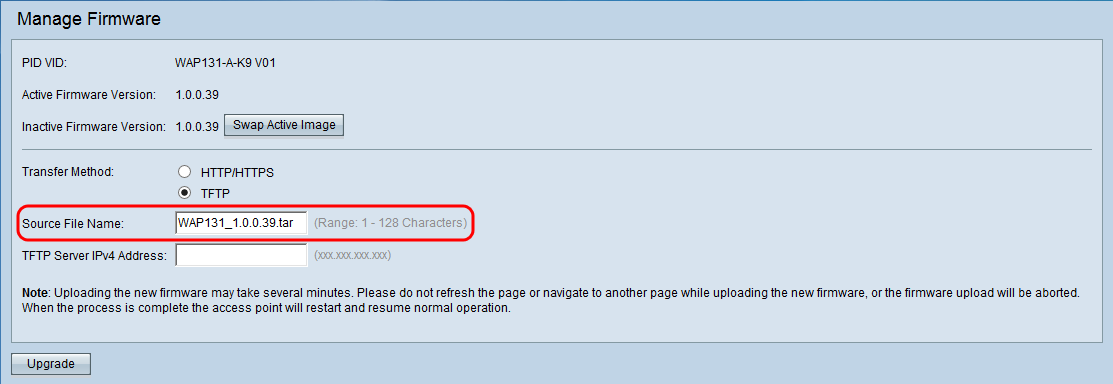
Note: Le fichier de mise à niveau du micrologiciel fourni doit être un fichier .tar. Les autres types de formats de fichiers ne fonctionnent pas.
Étape 2. Entrez l'adresse IP du serveur TFTP dans le champ TFTP Server IPv4 Address.
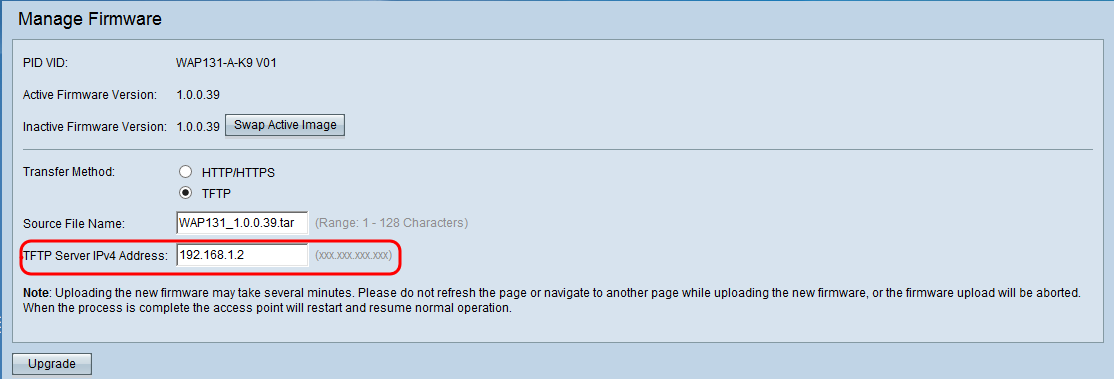
Étape 3. Cliquez sur Upgrade pour appliquer le nouveau micrologiciel.
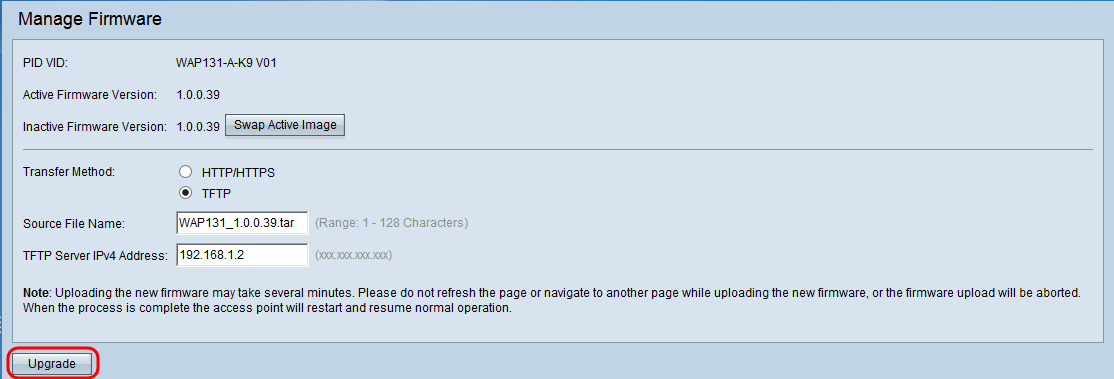
Étape 4. Une fenêtre de confirmation s'affiche. Cliquez sur OK pour continuer.
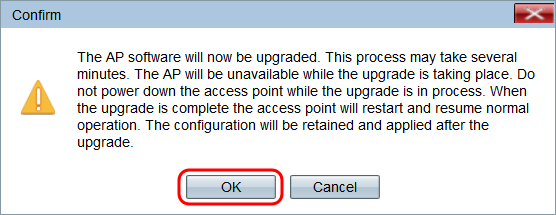
La page Mise à niveau en cours apparaît :
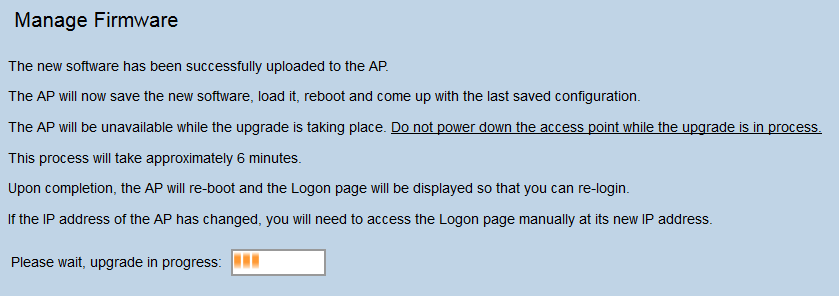
Note: La mise à niveau prend quelques minutes. Ne pas actualiser tant que le processus n'est pas terminé. Une fois l'opération effectuée, le point d'accès redémarre et reprend le fonctionnement normal. Tous les clients connectés au WAP peuvent temporairement perdre leur connectivité pendant la mise à niveau du périphérique. Dans certains cas, vous devrez actualiser manuellement la page une fois la mise à niveau terminée. Si la page de connexion n'apparaît pas après 6 minutes, actualisez votre navigateur Web.
 Commentaires
Commentaires